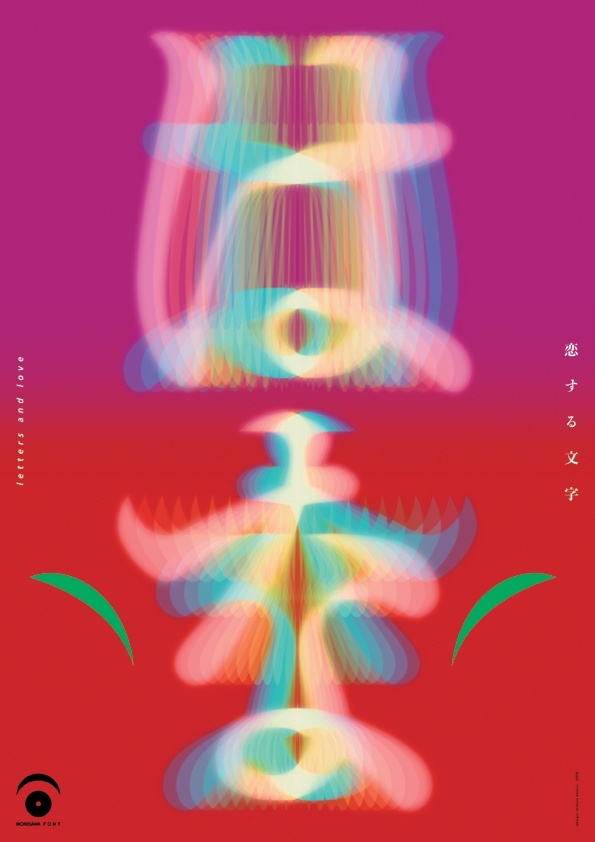视频地址:https://www.bilibili.com/blackboard/html5player.html?aid=52012301&as_wide=1
教程作者:(授权转载)
公众号:野鹿志
封面作者:胜井三雄
交作业:#优设每日作业#
关于教程
本次教程封面是日本的设计大师胜井三雄的作品,这个效果单从软件操作方面来说其实很简单。
来吧,我们今天来制作这种多层迷幻模糊效果的海报吧!
教程步骤
首先打开Ai,输入文字,这里顺带一提,因为涉及到对称以及缩放,这种效果不太适合左右结构的汉字,我这里以鹿字为例:
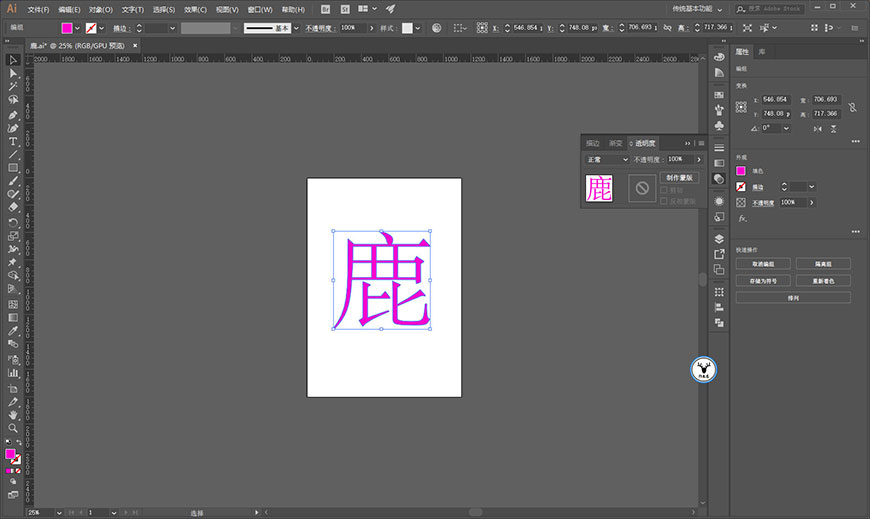
鼠标右键执行变换-缩放,选择不等比缩放,在水平位置上进行缩放,至于缩放多少大家看着感觉来就好,然后点击复制:
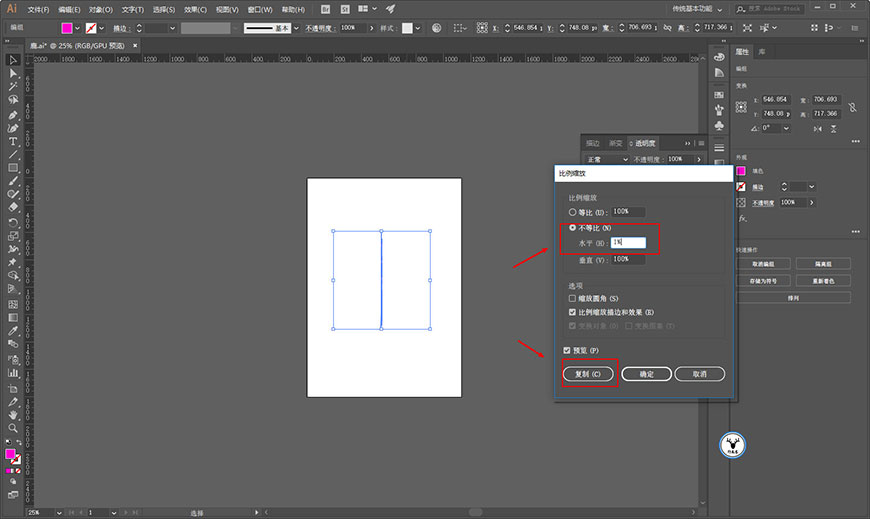
再将缩放前后的两个对象进行混合,混合的步数大家也是看着感觉来就好:
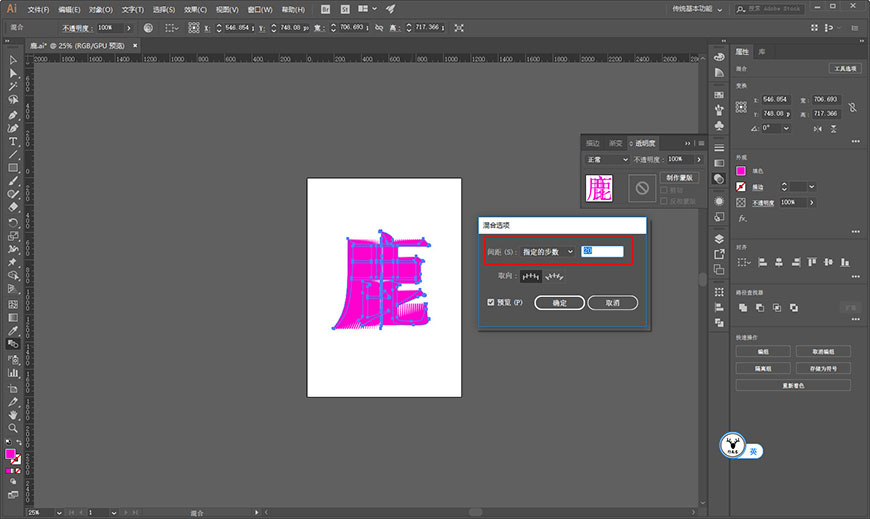
混合之后将对象进行扩展:
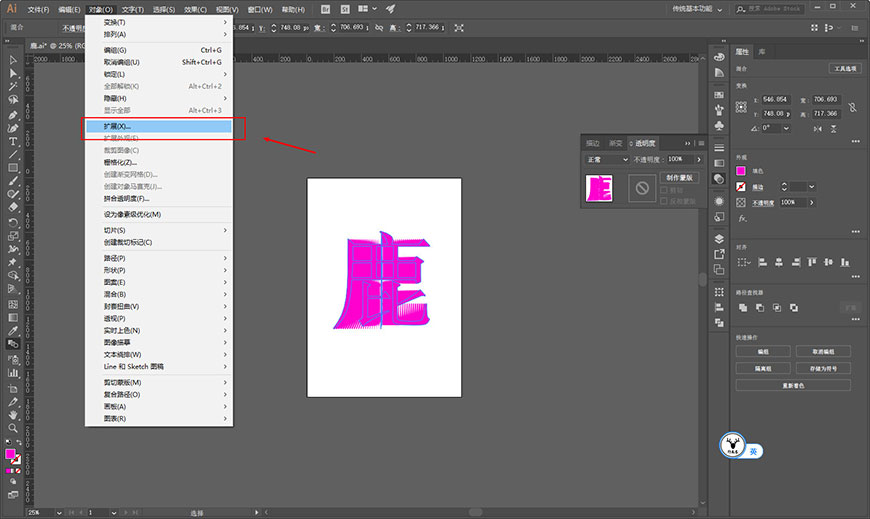
下面一步很重要,扩展之后一定要先将对象取消编组:
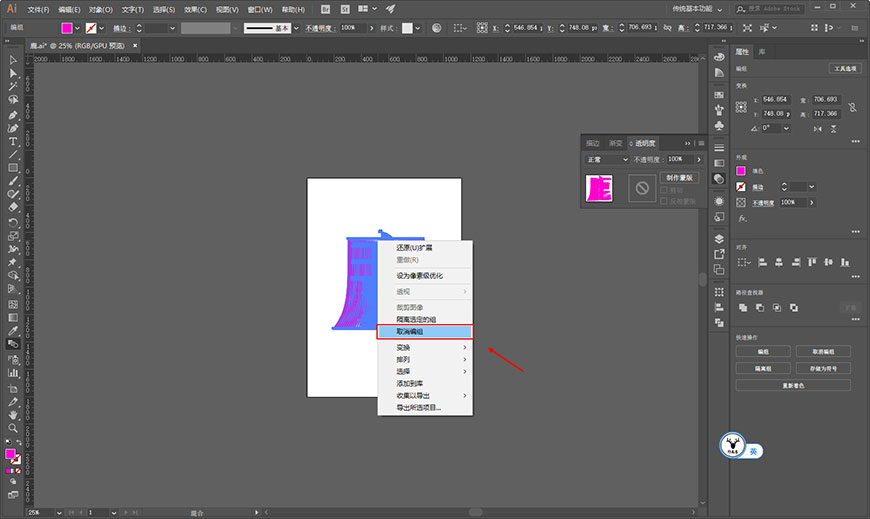
取消编组以后再将对象的不透明度降低,这样对象看起来就是一层一层的了,同时也可以更改一下混合模式:
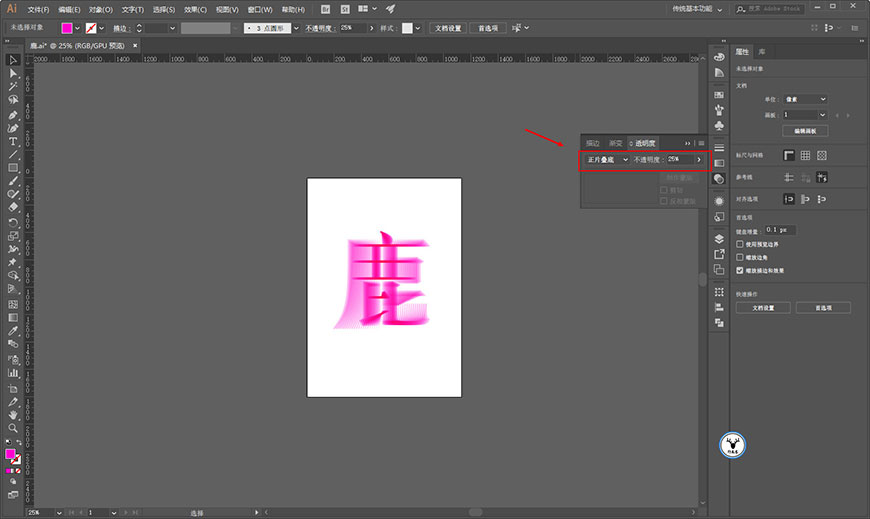
再次选中对象重新编组,然后鼠标右键执行变换-对称,让对象在垂直方向进行对称,点击复制:
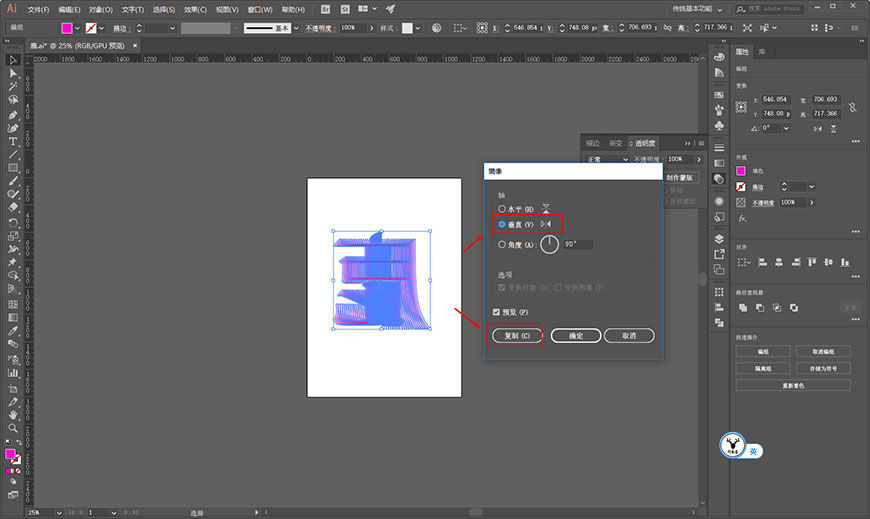
更改复制出来的对称对象的颜色:
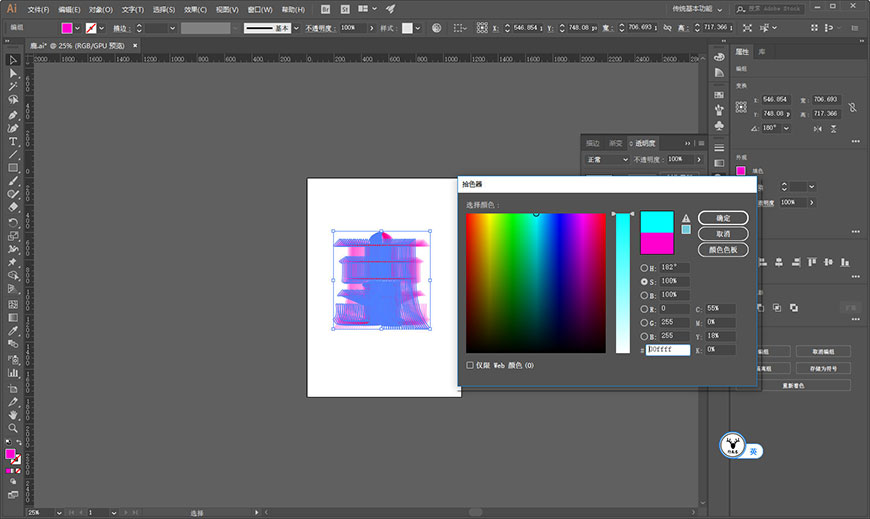
当然你也可以将两个编组的图层顺序更换以后再改改混合模式之类的。
以前我们有分享过,组的混合模式和不透明度和组内对象的混合模式以及不透明度是分别独立的:
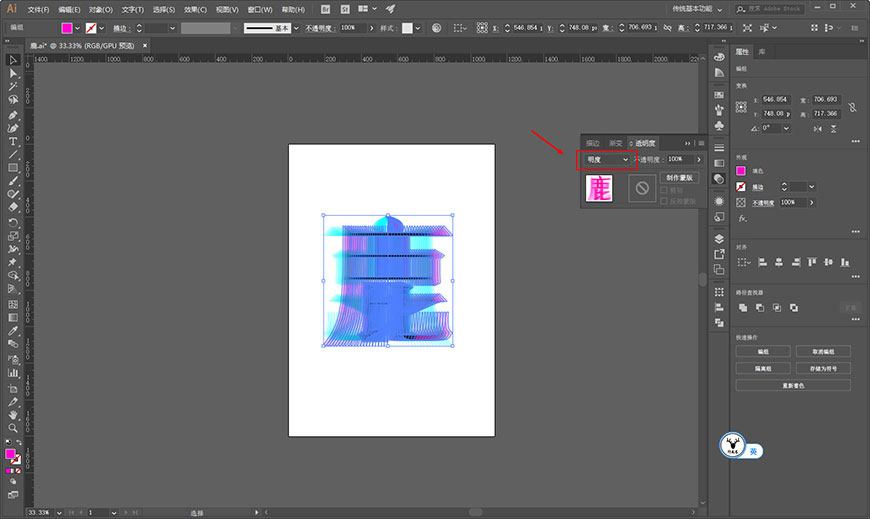
可以再选中对象执行效果-风格化-羽化:
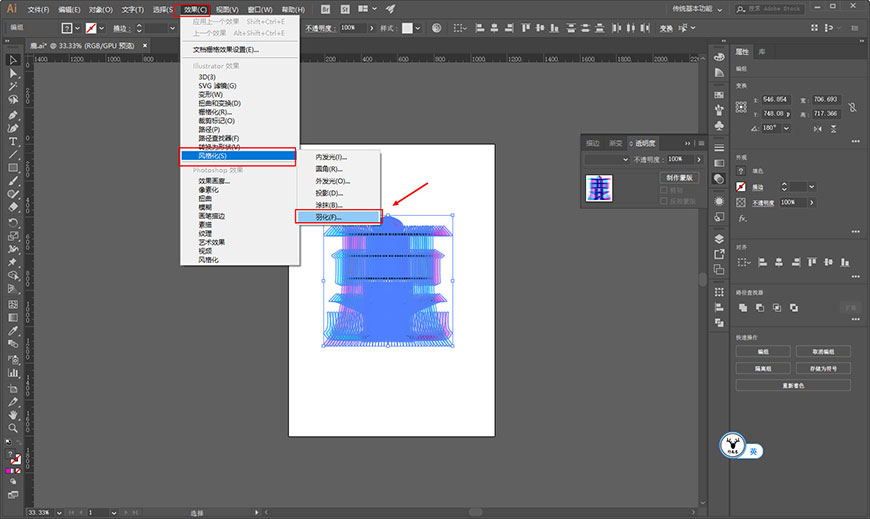
羽化的值也是看着办就好,目的只是为了增加对象的模糊的效果:
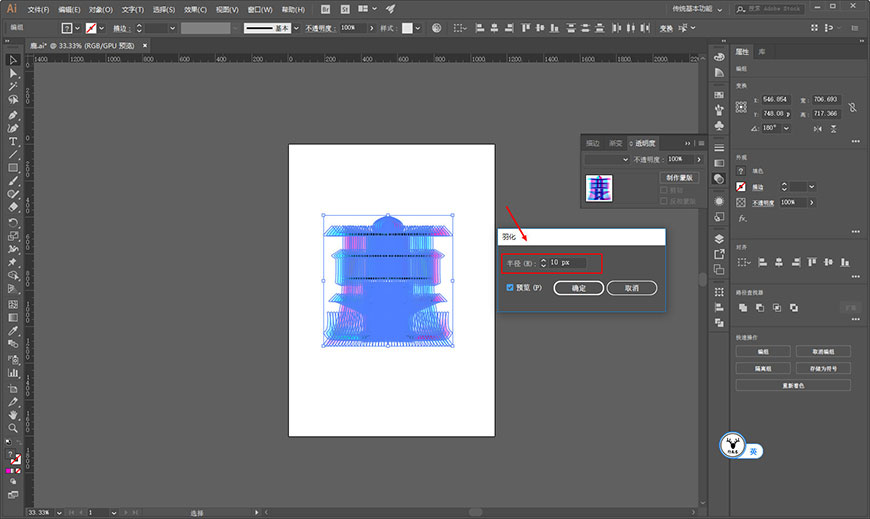
最后老三样看看效果吧:
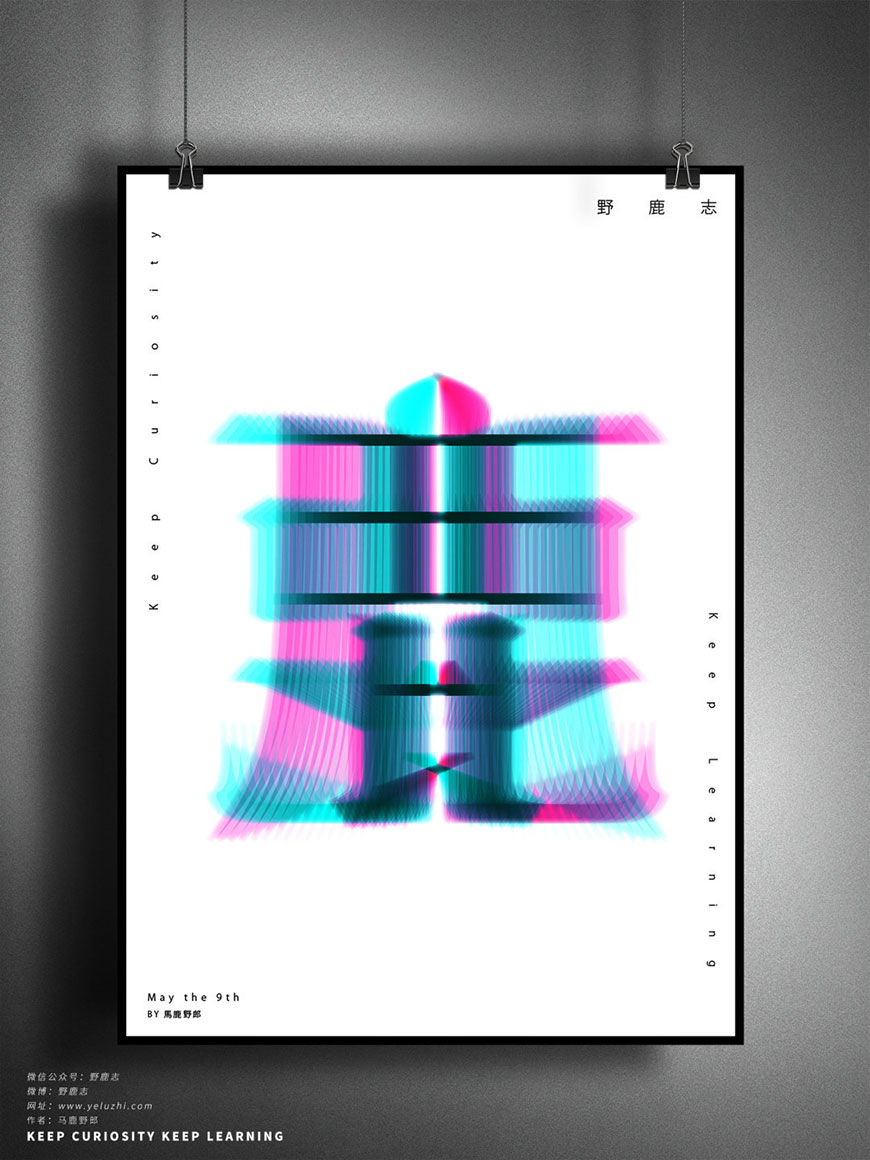
今天的内容只是分享了一个制作思路,包括混合模式以及缩放对称的方向等大家都可以多做尝试,反正很简单,很轻松就能做出一些其他的效果来:

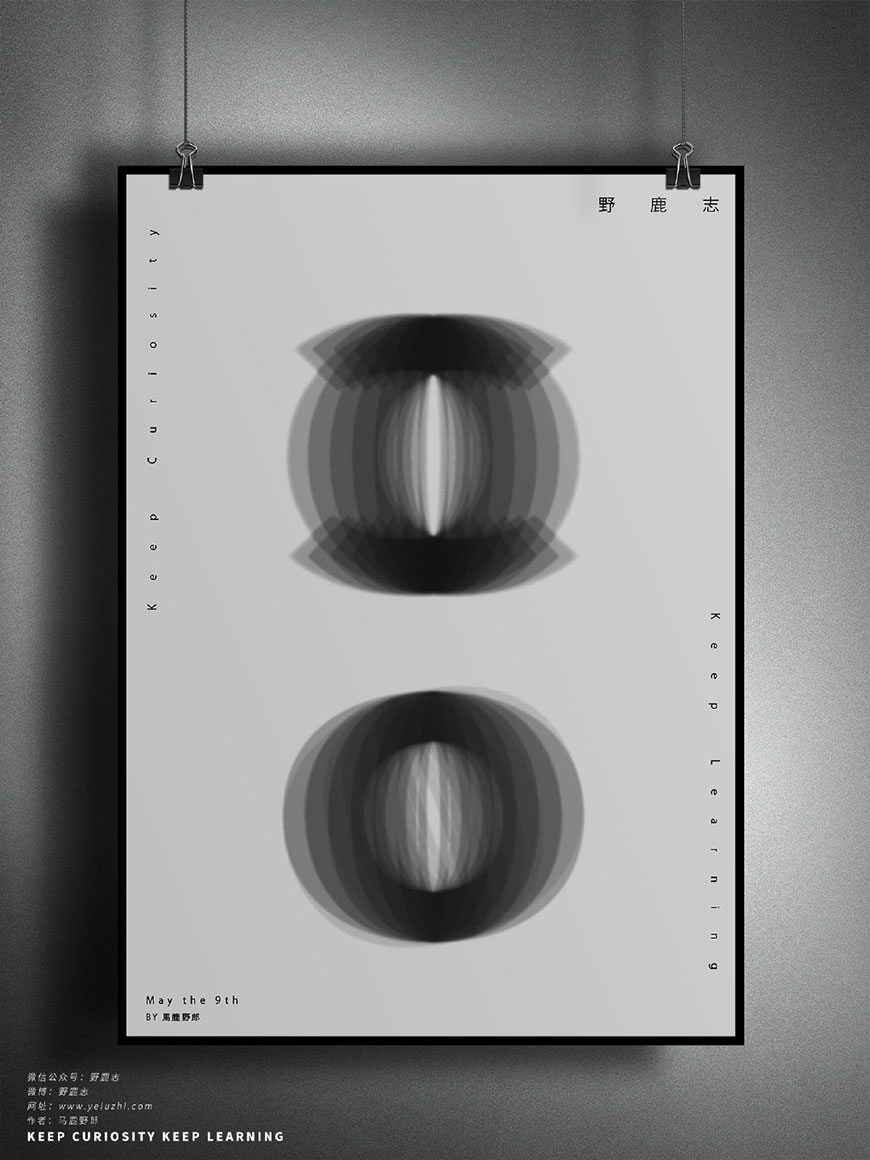
更多有趣效果

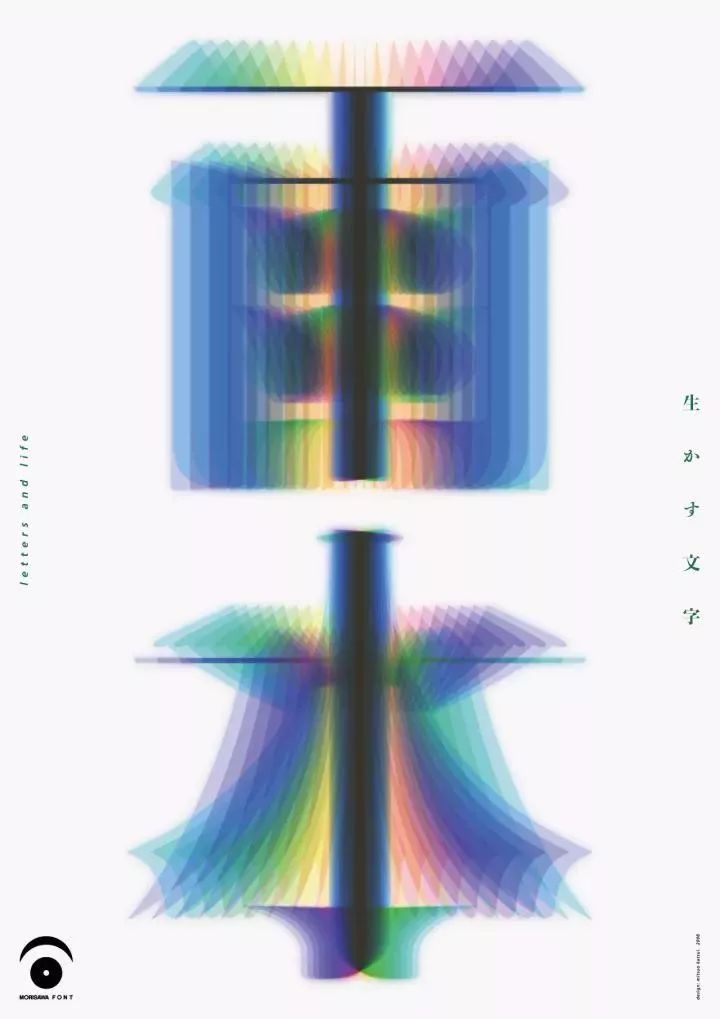
结语
本期教程到这里就结束了,希望大家在练习过程中多思考、理解制作思路和操作方法,活学活用。
相关推荐
→ AI教程!3分钟学会扭曲层叠字效

→ AI教程!简单3步学会制作字母翻页效果海报
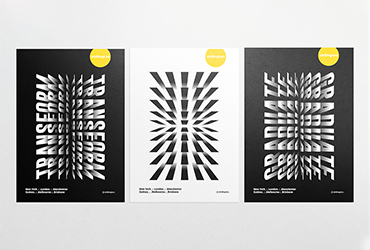
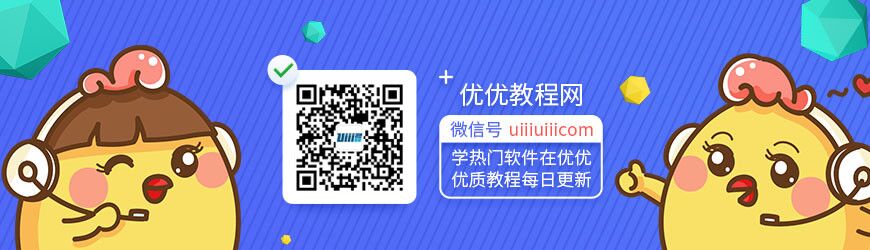
一个人做练习的时候,做得好没人发现,做得差没人点评,总感觉很难坚持下去呢···
从今天开始参与「优优教程网 365 天打卡计划」,每天一个小练习, 4 位U站管理员与大家一起打卡练习,点赞点评,互帮互助。优秀练习还有机会被优优转发 【参与方式】每天在 #优设每日作业# 内,上传打卡练习,话题微博格式【 DAY 01~365 】转发视为参加。(动图为打卡演示) 【收获】更好的自己
来源:https://uiiiuiii.com/illustrator/1212148371.html
图文来源于网络,如有侵权请联系删除。
 百木园
百木园